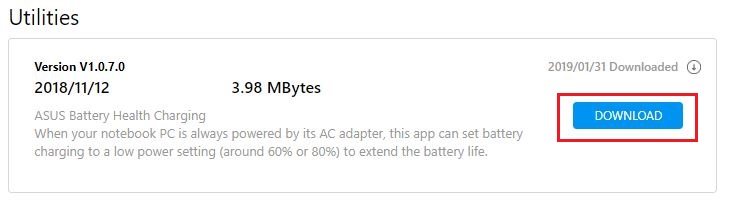ASUS Battery Health Charging - Introductie
- Introductie
- Informatie
- Functie's en werking
- Hoe u ASUS-battery Health Charging kunt krijgen
- Hoe ASUS Battery Health Charging te verwijderen.
Omdat gebruikers hun AC-adapter meestal aangesloten houden terwijl ze hun laptop gebruiken, bevindt de batterij zich vaak gedurende langere tijd in een hoge energiestand (98-100%), wat een kortere levensduur van de batterij veroorzaakt.
Om de batterij te beschermen, kunt u met Battery Health Charging het maximale RSOC-vermogen (Relative State Of Charge) van uw batterij instellen, waardoor de levensduur van de batterij wordt verlengd.
Voor sommige modellen is het opladen van de batterijstatus geïntegreerd in MyASUS. U kunt de Batterijonderhoudsmodus controleren in Apparaatinstellingen van MyASUS, zoals hieronder weergegeven.
Als u het niet kunt vinden in de MyASUS-app, kijk dan hier om te controleren of uw laptop Battery Health Charging ondersteunt.

Wanneer gebruikers de applicatie activeren dan zijn er 3 opties welke gewijzigd kunnen worden naar uw eigen vereisten.
1. Full Capacity Mode: Standaard instelling.
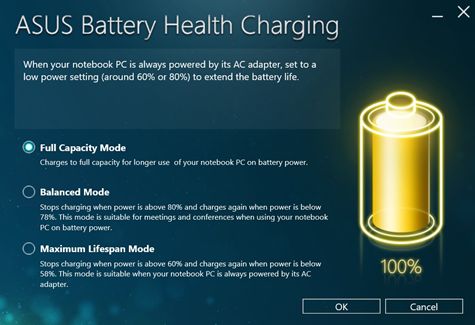
2. Balanced Mode

3. Maximum Lifespan Mode:

1.Tien minuten na uw eerste OS-aanmelding verschijnt automatisch het bericht 'Batterijstroominstelling bevindt zich nu in de modus voor volledige capaciteit'. Klik op ‘X’ om dit bericht te sluiten.
Als u ervoor kiest de huidige modus te behouden, verschijnt het bericht na 90 dagen opnieuw. Wanneer u overschakelt naar een van de andere twee modi (Gebalanceerde modus/Maximale levensduurmodus), verschijnt dit bericht pas opnieuw als u terugkeert naar de standaardmodus (Volledige capaciteitsmodus).

2. U kunt de instelling wijzigen door in het pop-upbericht op Nu instellen te klikken en vervolgens het dialoogvenster te sluiten.
Beweeg de muiscursor over het systeemvakpictogram en klik met de rechtermuisknop op het batterijpictogram om de modus te selecteren die u wilt gebruiken. De huidige modus kan worden bevestigd aan de kleur die wordt weergegeven in het systeemvakpictogram.
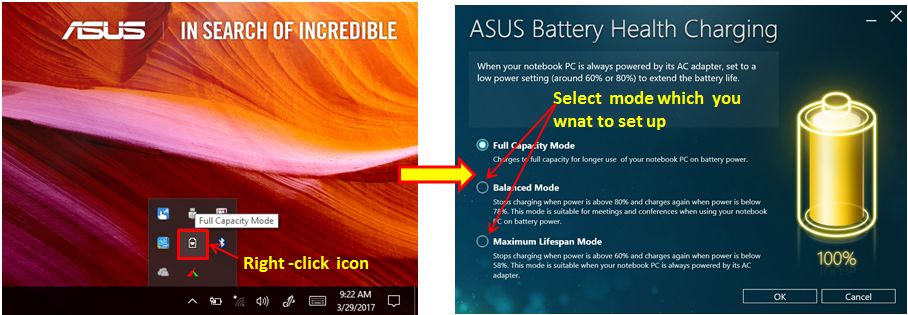
A. Volledige capaciteitsmodus (gele kleur): de batterij wordt tot zijn volledige capaciteit opgeladen voor langer gebruik op batterijvermogen.
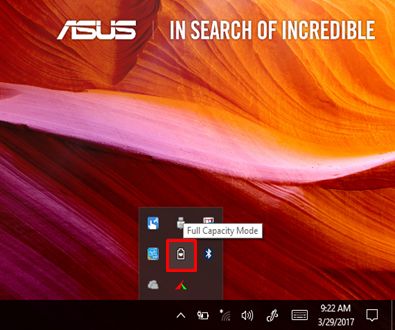
B. Gebalanceerde modus (blauwe kleur): stopt met opladen wanneer het vermogen hoger is dan 80% en hervat het opladen wanneer het vermogen lager is dan 78%. Deze modus wordt aanbevolen als u de notebook op batterijvoeding gebruikt tijdens vergaderingen of conferenties.
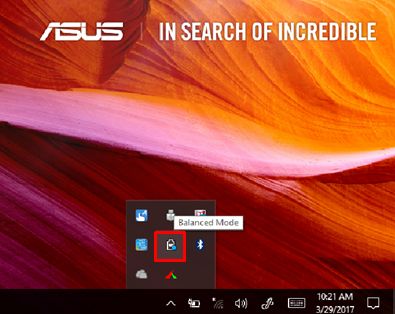
C. Modus voor maximale levensduur (groene kleur): Stopt met opladen wanneer het vermogen hoger is dan 60% en hervat het opladen wanneer het vermogen lager is dan 58%. Deze modus wordt aanbevolen als de notebook altijd wordt gevoed door een wisselstroomadapter.
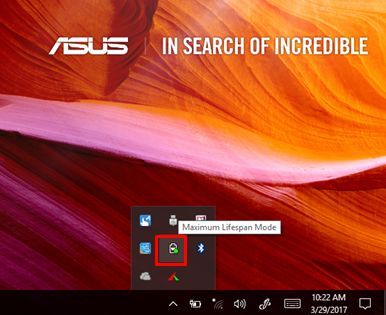
Hoe u ASUS-battery Health Charging kunt krijgen.
ASUS Battery Health Charging is vooraf geïnstalleerd in ASUS-notebooks. Je kunt het ook downloaden van Asus Website en de stappen in de onderstaande link volgen:
https://www.asus.com/nl/support/FAQ/1035376/
Zoek "Asus Keyboard Hotkeys" in Hulpprogramma's. Klik op "DOWNLOADEN".
Hoe ASUS Battery Health Charging te verwijderen.
Als u de apps wilt verwijderen, raadpleegt u de onderstaande link.
https://www.asus.com/nl/support/faq/1013598
Vraag en antwoord
Vraag: Waarom laadt de batterij kort op in de Windows-login wanneer de laptop opnieuw wordt opgestart nadat de adapter een tijdje is aangesloten (het batterijlampje wordt oranje en binnen enkele minuten wordt het wit / groen licht seconden)?
A: Na het opnieuw opstarten worden de systeeminstellingen opnieuw bevestigd, dus er zal een korte oplaadtijd zijn. Gebruik het gerust.
Download MyASUS nu om perfecte service te ervaren. KLIK HIER!